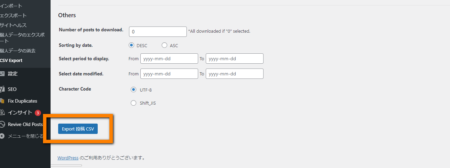WordPressでCSVインポート方法探していませんか?
WordPressでサイト運営をしている方で、アフィリエイトASPから商品データをCSV形式で取得して、これからどんどん記事を公開していこうと思う時有りますよね?
そういった時に「CSVファイルで一括でインポートできないかな?」と思う事は、アフィリエイターであれば思う事だと思います。
「WordPressでCSVでインポートしたい」と思う時の悩みとしては、以下が有ると思います。
CSVインポートが出来るプラグインが有るのか?知りたい
CSVインポート出来るプラグインが有ったとして、使いこなせるか心配
この様なお悩みの参考になる「WordPressでCSVインポートできるプラグインとその方法」となっています。
スポンサードサーチ
CSVインポートはプラグインを使おう
プラグインで簡単にCSVインポート出来る
今回紹介する方法は、WordPressプラグインを使った方法になります。
具体的に使うプラグインは、以下です。
Really Simple CSV Importer

このプラグインを使えば、コンテンツのCSVインポートで悩んでいる方の救世主になるかもしれませんので、参考にしてください。
大量の記事を一度に公開できるから圧倒的時間短縮できる
これから解説するReally Simple CSV Importerを使いこなす事が出来れば、一度に大量の記事を作成する事が出来るので、記事作成に関して圧倒的な時間短縮に繋がる事でしょう。
なので、アフィリエイトASPなどから提供されたデータを活用したいと考えている方は、参考にしてはいかがでしょうか。
一度で大量のコンテンツ作成はデメリットにも注目
CSVインポートの方法を解説していくのですが、事前に理解しておかないとならない事が有ります。
それは、Googleから類似コンテンツと見られない様に注意しないとならない。という事です。
一度に大量のコンテンツ作成すると、内容によっては同じ商品の記事を複数作成してしまう事も有ると思います。
そういった類似している記事が大量に作成されてしまうと、Googleから低評価を受けてしまう事が有ります。
これでは、アクセス数を伸ばしたいという本来の目的から反れてしまいます。
なので、CSVインポートで大量の記事を作成しようとする場合は、この点を注意して行うようにしましょう。
Really Simple CSV Importerの使い方
それでは、Really Simple CSV Importerの使い方を順番に解説していきます。
インストール編
Really Simple CSV Importerのインストール方法を解説します。
- WordPressダッシュボード>プラグイン>新規追加へ移動
- Really Simple CSV Importerを検索
- 「今すぐインストール」を押してインストールします
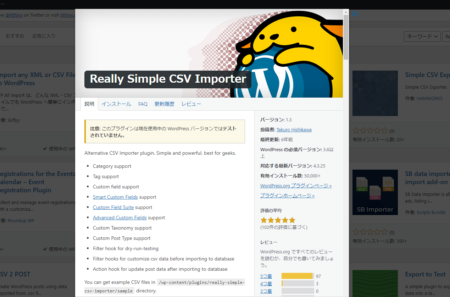
- インストール完了後、有効化すれば完了です。
CSVデータのテンプレートの取得
Really Simple CSV Importerには、インポートする際のテンプレートが存在します。
まずは、そのテンプレートを事前にダウンロードしておきます。
2のダウンロードを行う前にデフォルト以外のその他の項目のチェックを入れておけば、チェック箇所もエクスポートできます。
ダウンロードしたテンプレートのCSVファイルの項目名にあわせて、アフィリエイトASPなどから取得したCSVデータの内容を置き換えておきましょう。
CSVインポート方法
事前にReally Simple CSV Importerテンプレートを使って用意したCSVデータをインポートする方法です。
- WordPressダッシュボード>ツール>インポートへ移動します
- 「インポーターの実行」を押します
- 「ファイルを選択」を押してファイルを選択します
- 「ファイルをアップロードしてインポート」を押してアップロードします
- アップロード完了まで待ちます
- 投稿一覧ページへ移動してインポート内容を確認します
- 問題無く記事作成出来ていれば完了です
注意点としては、はじめは各項目を正しく理解する事が出来なくて、思うように記事内容をインポート出来ないと思うので、数件のCSVインポートからはじめるのをおすすめします。
何度か行えば、出来るようになるので諦めずに頑張ってください。